Estender pipelines no Power Platform
Os pipelines podem ser personalizados para atender às necessidades exclusivas de uma organização. Por exemplo, você pode adicionar aprovações, implantar por meio de entidades de serviço e integrar-se a sistemas internos de registro, ao Azure DevOps, ao GitHub e muito mais. Como os Eventos de negócios do Microsoft Dataverse são usados, a lógica de negócios pode ser executada no Power Automate ou em vários outros assinantes. Quer seu pipeline seja básico ou sofisticado internamente, a experiência de implantação permanece simples para os criadores externos.
Importante
- Novas extensões de pipelines estão sendo implementadas gradualmente em todas as regiões e podem ainda não estar disponível na sua região.
- Os clientes existentes do pipeline talvez precisem atualizar o aplicativo Power Platform para habilitar novos recursos. Você pode gerenciar as atualizações no centro de administração do Power Platform.
- Os pipelines pessoais criados dentro do Power Apps (make.powerapps.com) podem ser estendidos.
Extensões restritas disponíveis
As implantações de pipelines progridem por meio de várias etapas predefinidas até a conclusão da implantação. As extensões restritas inserem etapas personalizadas na progressão onde a lógica de negócios personalizada pode ser executada. É como se fosse seu próprio trem pessoal, onde você controla onde ele para e se continua ou não.

Quando habilitada, cada extensão insere uma etapa personalizada em um ponto diferente da progressão de uma implantação. As extensões podem ser usadas sozinhas ou em conjunto.
Etapa de Pré-exportação Obrigatória permite executar uma lógica de validação personalizada quando uma solicitação de implantação é enviada. Os pipelines não exportarão a solução de um ambiente de desenvolvimento até que esta etapa seja marcada como concluída. Habilite isso apenas para o primeiro estágio de um pipeline. Por exemplo, teste de assistência ao usuário (UAT).
A Implantação Delegada realiza implantações usando a identidade de uma entidade de serviço ou do proprietário do estágio de pipeline, em vez do criador da solicitação. Esta identidade garante que os criadores possam solicitar implantações sem acesso elevado (ou qualquer) nos ambientes de destino. Requer aprovação de uma identidade autorizada.
Etapa de Pré-implantação Obrigatória fornece flexibilidade adicional para inserir uma etapa personalizada após a aprovação de uma implantação. Por exemplo, se for necessária uma aprovação final.
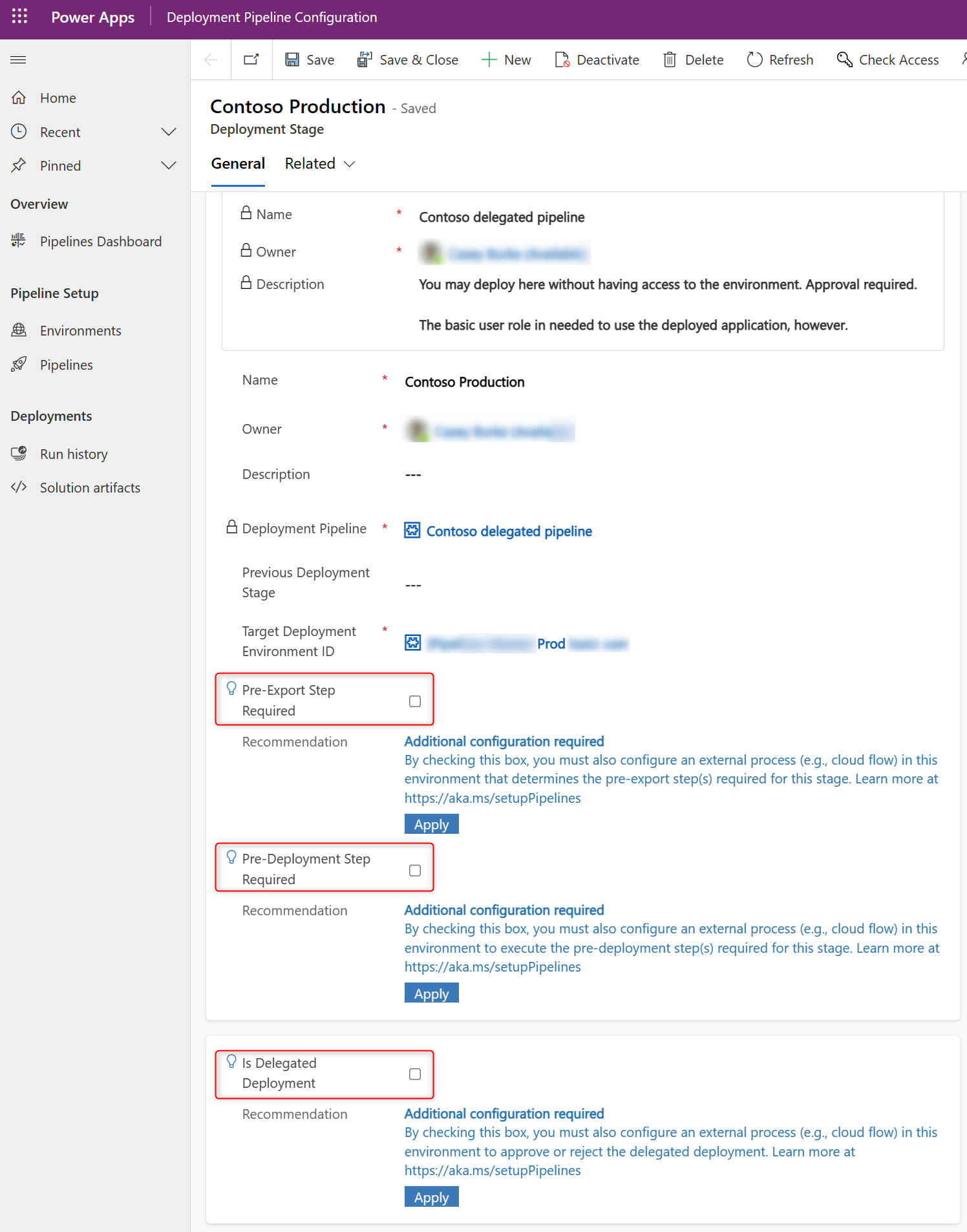
As etapas inseridas ao ativar uma extensão restrita ficam em estado pendente até que sua lógica de negócios seja executada e, finalmente, sinalize ao host dos pipelines para concluir ou rejeitar a etapa. Os criadores podem ver quando uma implantação está pendente, bem como cancelar sua solicitação de implantação até a etapa final da implantação.
Observação
Depois que os artefatos da solução gerenciada e não gerenciada são exportados, o sistema os armazena no host dos pipelines e proíbe qualquer adulteração ou modificação. O mesmo artefato gerenciado, por versão, será implantado em todos os estágios subsequentes do pipeline em ordem sequencial. Isso garante que nenhuma solução possa ignorar ambientes de controle de qualidade ou processos de aprovação.
Noções básicas sobre gatilhos e ações de pipelines
Cada etapa de uma implantação de pipeline aciona um evento em tempo real no início e na conclusão da etapa para a qual você pode iniciar a lógica personalizada. Acionadores adicionais são produzidos quando extensões restritas são habilitadas. Eles correspondem à etapa personalizada inserida quando uma extensão é habilitada no estágio de pipeline.
As tabelas aqui indicam gatilhos e ações necessárias para cada extensão. Os parâmetros de saída de cada gatilho podem ser usados nas etapas subsequentes de um fluxo da nuvem.
| Extensão restrita | Acionador de etapa iniciada | Acionador de etapa concluída | Ação não associada | Conexão a ser usada |
|---|---|---|---|---|
| Etapa de pré-exportação necessária | OnDeploymentRequested | N/A | UpdatePreExportStepStatus | Qualquer identidade com acesso para atualizar o registro de execução do estágio de implantação |
| É implantação delegada | OnApprovalStarted | OnDeploymentCompleted | Crie uma conexão como entidade de serviço ou proprietário do estágio de pipeline, conforme configurado no estágio de pipeline. O proprietário do estágio do pipeline deve ser proprietário da entidade de serviço no Microsoft Microsoft Entra ID. | |
| Etapa de pré-implantação necessária | OnPreDeploymentStarted | OnPreDeploymentCompleted | UpdatePreDeploymentStepStatus | Qualquer identidade com acesso para atualizar o registro de execução do estágio de implantação |
Observação
Gatilhos OnDeploymentRequested para todas as implantações.
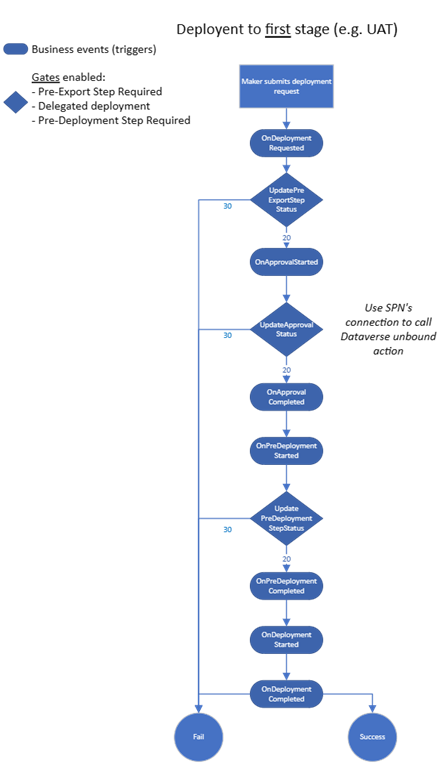
Gatilhos
Os gatilhos estão disponíveis nos fluxos da nuvem do Power Automate dentro do ambiente de host de pipelines sob o gatilhoQuando uma ação é executada do conector do Dataverse.
- Catálogo: Comum do Microsoft Dataverse.
- Categoria: Pipelines do Power Platform.
- Nome da tabela: (Nenhum).
- Nome da ação: selecione uma opção na lista. Os pipelines fornecem as seguintes ações personalizadas que produzem um gatilho nos fluxos da nuvem do Power Automate. Os eventos relacionados à aprovação e OnPreDeployment* só são acionados quando a extensão correspondente está habilitada.
OnDeploymentRequested
OnApprovalStarted
OnApprovalCompleted
OnPreDeploymentStarted
OnPreDeploymentCompleted
OnDeploymentStarted
OnDeploymentCompleted
Aqui há um exemplo de captura de tela de um gatilho.
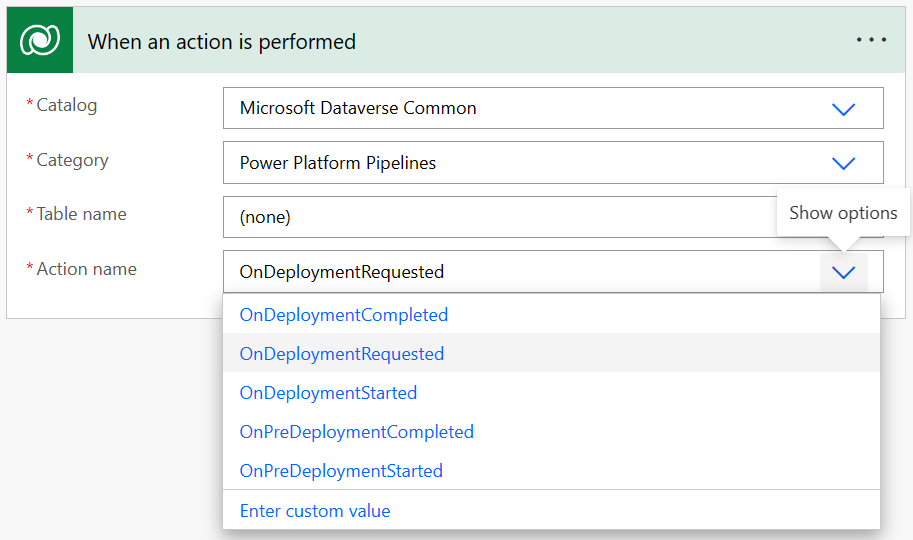
Condições de gatilho
As condições do gatilho do Power Automate permitem personalizar o gatilho para que o fluxo seja executado somente quando determinadas condições forem atendidas. Por exemplo, pode ser necessário executar diferentes fluxos e lógica de negócios associada em diferentes pipelines ou estágios de pipeline. Isso também ajuda a manter as execuções de fluxo e o consumo baixo de solicitações do Power Platform.
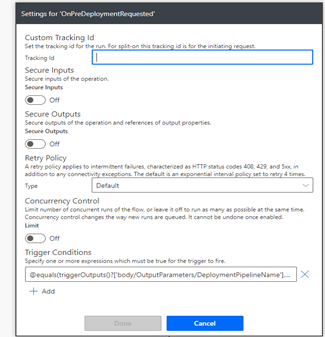
Disparar um fluxo para um pipeline específico
Dispara uma execução de fluxo para todos os estágios de um pipeline (Pipeline da Contoso). Neste exemplo, substitua 'Contoso Pipeline' pelo nome do seu pipeline:
@equals(triggerOutputs()?['body/OutputParameters/DeploymentPipelineName'], 'Contoso Pipeline')
Disparar um fluxo para um estágio específico em um pipeline
Dispara um fluxo para um estágio de implantação com o nome do estágio igual a 'Contoso UAT':
@equals(triggerOutputs()?['body/OutputParameters/DeploymentStageName'], 'Contoso UAT')
Disparar um fluxo para estágios específicos em um pipeline
Dispara um fluxo para estágios de implantação com o nome do estágio contendo 'QA':
@contains(triggerOutputs()?['body/OutputParameters/DeploymentStageName'], 'QA')
Saiba mais sobre as expressões usadas nas condições: Usar expressões nas condições para verificar vários valores.
Ações
Depois de executar a lógica desejada nos fluxos da nuvem, use Executar uma ação não associada em conjunto com a ação correspondente para cada extensão restrita.
Esses parâmetros são expostos nas ações das extensões restritas correspondentes.
- UpdatePreExportStepStatus, UpdateApprovalStatus e PreDeploymentStepStatus:
- 10 é o status pendente definido pelo sistema.
- 20 para concluir a etapa.
- 30 para rejeitar a etapa. A implantação não continuará e o status será definido para "falhou". Você também pode adicionar comentários do criador e do administrador para indicar o motivo da rejeição.
- Comentários de ApprovalComments e pré-implantação:
- Os comentários que são visíveis para o criador no histórico de execução dos pipelines. Destinado a aprovadores para compartilhar comentários com o criador da solicitação. Por exemplo, por que a sua implantação foi rejeitada ou informações sobre processos específicos da empresa.
- PreExportProperties e ApprovalProperties:
- Os administradores podem armazenar informações ou parâmetros personalizados aqui sem que eles apareçam para os criadores - por exemplo, um link para a execução ou aprovação do fluxo ou outros dados pertinentes. A intenção é fornecer flexibilidade e simplificar relatórios personalizados para dados relacionados à implantação.
Exemplos
Baixe e importe a solução gerenciada desejada para seu ambiente de host de pipelines. Essas amostras podem ser personalizadas para ajustar as necessidades exclusivas de sua organização.
Amostras de extensibilidade de pipelines
Este download contém amostra de fluxos da nuvem para usar os gatilhos e ações acima com pipelines. Mais informações: Fazer o download da solução de exemplo
Amostras de implantação delegadas
Este download contém exemplos de fluxos da nuvem para gerenciar aprovações e compartilhar aplicativos de tela implantados e fluxos no ambiente de destino. Mais informações: Fazer o download da solução de exemplo
Próximas etapas
Executar pipelines no Power Platform
Conteúdo relacionado
O que são fluxos da nuvem?
Usar conector do Dataverse com fluxos da nuvem